I 2 modi migliori per tagliare i video di TikTok come preferisci
TikTok è un'applicazione go-to-video nota per i contenuti video brevi per un'esperienza di visualizzazione rapida. Per questo motivo, i creatori possono condividere solo video di durata limitata. In uno scenario del genere, dovresti tagliare il video prima di pubblicarlo se superi la lunghezza consigliata. Fortunatamente, TikTok ha un trimmer integrato che ti consente di tagliare i video che hai registrato o caricato.
Questo post presenterà diversi metodi per tagliare o taglia i video usando TikTok e altre applicazioni. Condividerà guide dettagliate per creare video straordinari senza problemi. Dopo aver letto questo post, puoi tagliare o tagliare i video come un professionista.
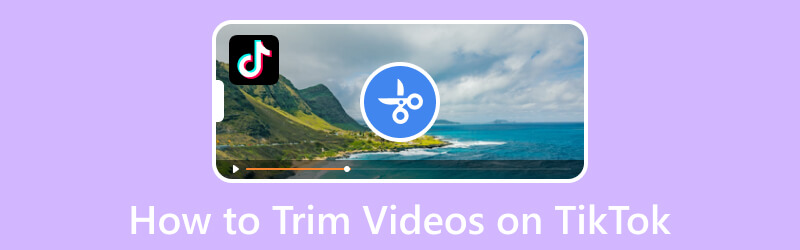
CONTENUTO DELLA PAGINA
Parte 1. Come tagliare i video sul computer per TikTok
Se preferisci tagliare i video su un desktop Mac o Windows, puoi fare affidamento Vidmore Video Converter. L'interfaccia user-friendly del programma semplifica la navigazione per utenti e professionisti alle prime armi. Questo programma contiene diversi toolkit utili per l'editing video avanzato. Uno degli strumenti disponibili è Video Trimmer, che puoi utilizzare per ritagliare o tagliare i video alla lunghezza perfetta. Ti consente di tagliare direttamente dalla timeline utilizzando i cursori e impostare un tempo specifico utilizzando due opzioni. Oltre a ciò, puoi applicare l'effetto dissolvenza al tuo video come ripresa iniziale o transizione. Questo programma è di alto livello per quanto riguarda la facilità d'uso e il miglioramento del tuo video.
- Trimmer video integrato in grado di accorciare la lunghezza del video.
- Fornisci la creazione di MV, la creazione di collage video e altre funzioni.
- Sono costituiti da numerosi strumenti ed effetti per modificare i video.
- Supporta vari formati di file multimediali popolari.

Di seguito è riportata la guida per imparare a tagliare i video sul desktop per TikTok utilizzando Vidmore Video Converter:
Passaggio 1. Scarica e installa Vidmore Video Converter
Scarica il programma dal sito ufficiale. Successivamente, installalo e segui l'installazione del programma sul tuo dispositivo desktop.
Passo 2. Seleziona Video Trimmer
Una volta aperto il programma, vai alla scheda Toolbox, cerca Trimmer videoe fai clic su di esso. È lo strumento principale per tagliare o tagliare i tuoi video in base alla lunghezza desiderata.
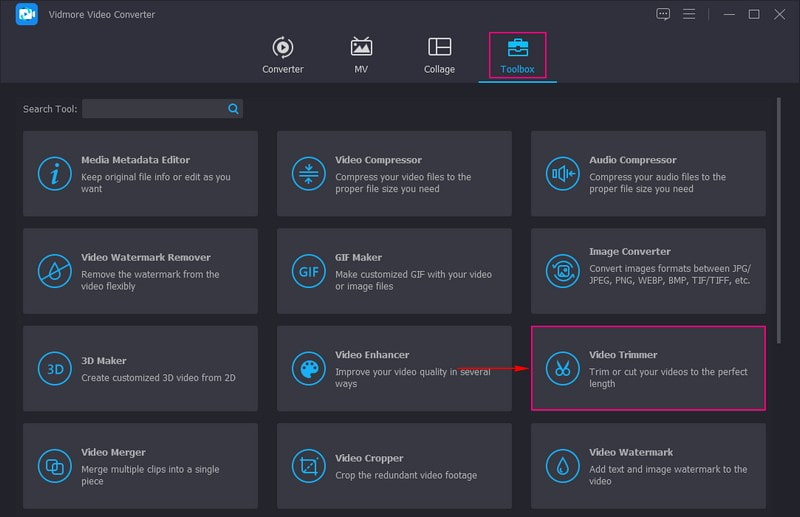
Passo 3. Aggiungi un Video a Video Trimmer
Colpire il (+) firmare sullo schermo per aprire la cartella del computer, quindi selezionare il video di cui si desidera tagliare la durata.
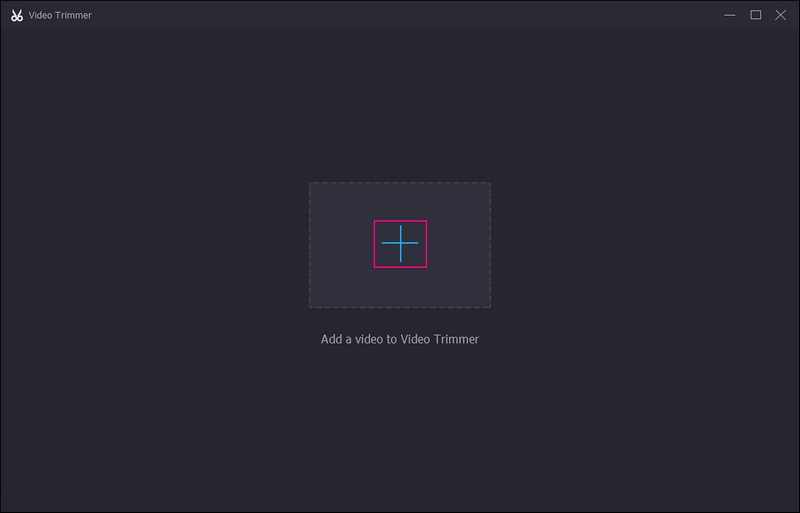
Passaggio 4. Taglia la lunghezza del video
Verrai indirizzato alla sezione di ritaglio principale, dove il tuo video viene riprodotto nella schermata di anteprima. Vai al Sequenza temporale sotto la schermata di anteprima e trascina i cursori sulle parti necessarie del tuo video. Le parti evidenziate sono quelle che verranno lasciate nel video, mentre le parti non evidenziate verranno lasciate fuori dal video.
Oltre a ciò, puoi inserire un determinato orario nel file Imposta Inizio e Imposta le opzioni di Fine. Inoltre, metti un segno di spunta su Dissolvenza in entrata e Dissolvenza se vuoi aggiungere un effetto dissolvenza al tuo video.
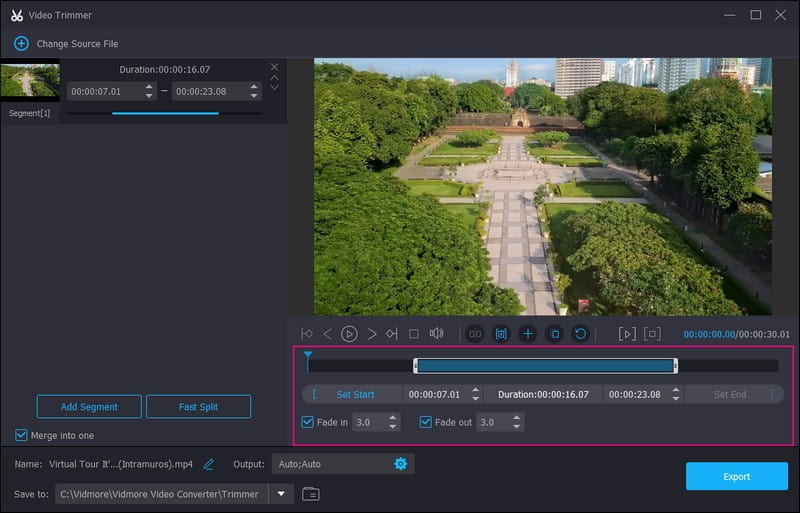
Passaggio 5. Esporta video ritagliato
Una volta soddisfatto della lunghezza del tuo video, tocca il Esportare pulsante e il tuo video verrà salvato nella cartella del tuo computer. Successivamente, puoi pubblicare il tuo video ritagliato sull'applicazione TikTok.
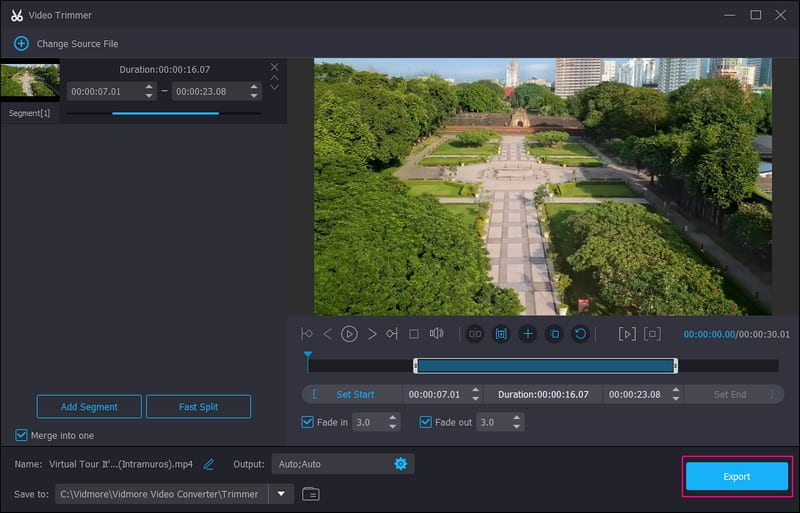
Parte 2. Come tagliare i video sul telefono Android per TikTok
Se preferisci tagliare la lunghezza del tuo video utilizzando un'applicazione mobile, puoi contare su Vid.Fun. Ha opzioni di modifica integrate, inclusa un'opzione di taglio, che consente agli utenti di accorciare la durata del video. Ha un semplice processo di ritaglio, in cui devi solo trascinare i cursori dalle parti essenziali. Successivamente, l'applicazione ritaglierà il video per te. Oltre a ciò, supporta diversi formati video, inclusi i formati supportati da TikTok, che sono MP4 e MOV.
Di seguito sono riportati i passaggi su come tagliare i video di TikTok utilizzando Vid.Fun:
Passo 1. Scarica e installa l'applicazione utilizzando il tuo telefono Android. Successivamente, procedi con l'apertura dell'applicazione.
Passo 2. Clicca il Tagliare opzione dall'interfaccia. Successivamente, seleziona il video di cui desideri ridurre la durata.
Passaggio 3. Trascina i cursori sinistro o destro dalle parti che desideri conservare dal video.
Passaggio 4. Al termine, fare clic su Esportare pulsante per salvare la versione ritagliata del tuo video, che pubblicherai sulla piattaforma.
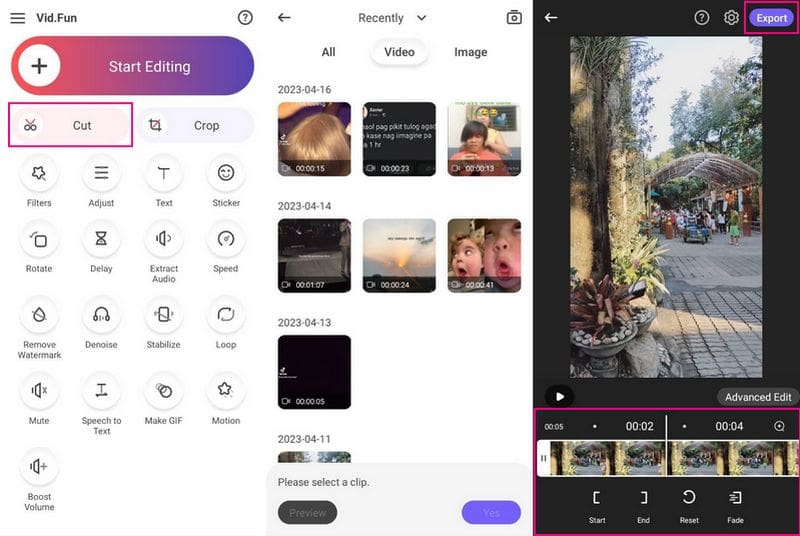
Parte 3. Come tagliare i video usando TikTok
Questa parte presenterà i dettagli su come tagliare i video su TikTok dai video registrati e caricati. Con ciò, capiresti il processo di taglio con questi due. Senza ulteriori indugi, procedere alle seguenti informazioni.
1. Come tagliare i video registrati su TikTok
Passo 1. Avvia l'applicazione TikTok utilizzando il tuo dispositivo mobile. Una volta aperto, tocca il (+) in fondo al tuo feed.
Passo 2. Ora sei indirizzato alla sezione di registrazione, dove puoi vedere le opzioni di modifica sul lato destro. Tenere il Disco pulsante per acquisire i contenuti video che desideri condividere con i tuoi spettatori target. Successivamente, fai clic su Segno di spunta icona per passare alla pagina successiva.
Passaggio 3. Sei tornato di nuovo nella sezione di registrazione. Ora, fai clic su Regola le clip opzione dalle opzioni di modifica sul lato destro. Quindi, usa i cursori rossi in basso per regolare i tuoi contenuti. Le parti evidenziate verranno mantenute, mentre le parti non evidenziate verranno omesse.
Passaggio 4. Una volta soddisfatto della lunghezza del video, premi il pulsante Salva pulsante nella parte in alto a destra dello schermo.
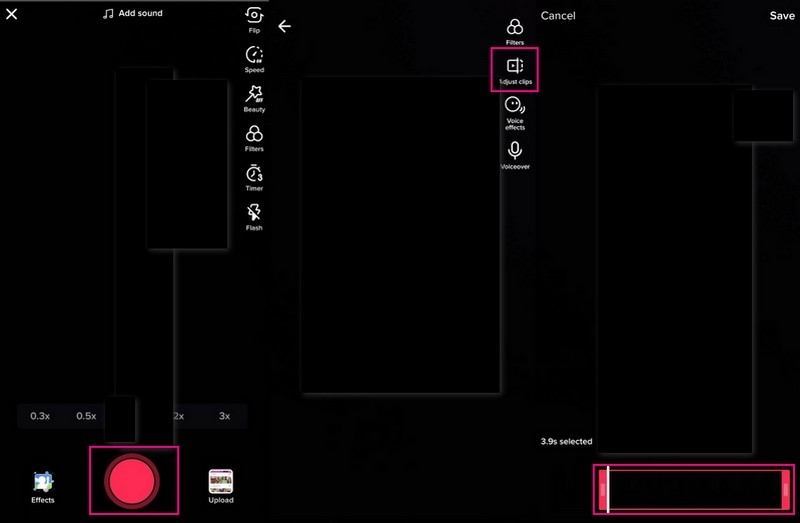
2. Come tagliare un video caricato su TikTok
Passo 1. Apri l'applicazione TikTok utilizzando il tuo smartphone. Premi il (+) nella parte inferiore dello schermo quando viene aperto.
Passo 2. Si viene indirizzati alla sezione di registrazione e si va al Caricare pulsante per aprire la galleria multimediale del telefono. Seleziona il videoclip che desideri caricare sulla piattaforma. Quando hai finito, premi il Il prossimo pulsante per passare alla pagina successiva.
Passaggio 3. Trascina i cursori rossi da sinistra a destra nella parte inferiore dello schermo per tagliare il video clip. Successivamente, le parti non evidenziate verranno tagliate e le parti evidenziate rimarranno nel video.
Passaggio 4. Quando sei soddisfatto della durata del video, tocca il Il prossimo pulsante in alto a destra dello schermo. Successivamente, puoi aggiungere testo, musica, effetti e altro per migliorare la tua presentazione video.
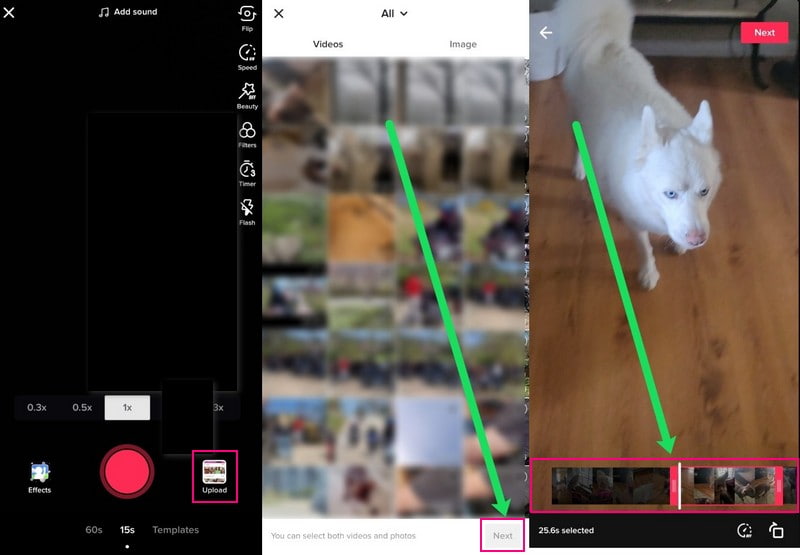
Parte 4. Domande frequenti sulla funzione di ritaglio di TikTok
Perché i video devono essere ritagliati?
Il ritaglio è essenziale per garantire che il tuo video inizi rapidamente. Con ciò, manterrai l'attenzione del pubblico. Le prime cinque durate del tuo video sono quelle in cui inviti i tuoi spettatori a restare per tutto ciò che metti in mostra.
I video più brevi vanno meglio su TikTok?
TikTok è noto per i contenuti video in forma abbreviata, che lo rendono più simpatico tra le altre piattaforme di social media. Sulla base del consenso, i video più brevi hanno un rendimento migliore e sono comunemente guardati da molti utenti della piattaforma. Si consiglia di attenersi a video più brevi sulla piattaforma.
Perché non posso utilizzare la funzione di ritaglio su TikTok?
Non puoi tagliare il tuo video su TikTok perché la piattaforma non vuole che tu renda i tuoi video ancora più brevi. La durata standard del video è di circa 15 secondi, quindi gli utenti non si annoiano e smettono di guardare. Se stai modificando un video e non riesci a trovare l'opzione Regola clip, è perché il tuo video è troppo corto per essere tagliato.
Conclusione
Hai imparato come tagliare i video su TikTok per soddisfare i requisiti di lunghezza del video per il caricamento su TikTok. A causa della limitazione della durata, puoi utilizzare il trimmer integrato della piattaforma per accorciare il tuo video. Puoi anche utilizzare l'editor video professionale - Vidmore Video Converter per tagliare il tuo video alla lunghezza desiderata. Oltre a ciò, ha molte funzionalità aggiuntive utili per l'editing video avanzato. Con ciò, puoi caricare un video su TikTok che sia sorprendente e allettante.



